почтовый ящик Outlook не отображает все сообщения [проблема решена]
Люди получают сотни писем в своей учетной записи Outlook, и они остаются в папке «Входящие» до тех пор, пока их не удалят или не переместят добровольно. Но многие пользователи жалуются, что почтовый ящик Outlook не отображает все сообщения, и хотят знать причины этого. В этом блоге основное внимание будет уделено причинам этой проблемы и тому, как пользователи могут исправить почтовый ящик Outlook, не отображающий все проблемы с электронной почтой.
в аутлуке не отображаются входящие письма: узнайте причины
Если почтовый ящик Outlook не отображает все сообщения, может быть две причины. Либо папка «Входящие» не синхронизируется в реальном времени и не загружает электронные письма с сервера; или в почтовом ящике не отображаются уже дошедшие электронные письма. Теперь мы узнаем причины обоих случаев.
- Нестабильное подключение к Интернету: Если ваше подключение к Интернету недоступно или нестабильно, outlook не показывает новые письма.
- Отключение питания или конфликт программного обеспечения: Считайте антивирусные приложения или внезапное отключение питания факторами, препятствующими загрузке электронной почты.
- Параметры автоархивации: Параметры автоархива Outlook позволяют архивировать старые электронные письма в другой папке. Это может привести к тому, что почтовый ящик Outlook не будет отображать все сообщения электронной почты в Outlook 2016.
- Параметры просмотра папок Outlook: если фильтр в настройках просмотра Outlook включен, пользователи не смогут просматривать все электронные письма в папке «Входящие» Outlook.
- Повреждение файла PST из-за большого размера: если файл PST достигает своего порогового размера, он может быть поврежден и вызвать эту ошибку.
Как исправить почтовый ящик Outlook не показывает все письма
Чтобы решить эту проблему, пользователям необходимо выяснить основную причину проблемы и использовать соответствующие решения. Вот некоторые из наиболее часто используемых методов для решения этой проблемы в почтовом ящике Outlook не отображаются все сообщения.
1. Проверьте подключение к Интернету для синхронизации папки «Входящие».
Чтобы получать электронные письма в Outlook Inbox в режиме реального времени, пользователи должны иметь стабильное и бесперебойное подключение к Интернету. Если некоторые электронные письма не дошли до папки «Входящие», проверьте подключение к Интернету. Пользователи могут снова установить защищенное соединение, а затем проверить, пришли ли новые электронные письма.
2. Воспользуйтесь опцией отправки / получения
MS Outlook предлагает функцию отправки / получения для обеспечения синхронизации. Если пользователи подозревают, что причиной этой проблемы являются перебои в подаче электроэнергии или сети, конфликты программного обеспечения и т. Д., Они могут использовать функцию отправки / получения для мгновенной синхронизации.
- Перейдите на вкладку «Отправить / получить», расположенную на верхней панели интерфейса MS Outlook.
- Щелкните «Отправить / получить все папки» и подождите некоторое время, чтобы завершить процесс.
- Когда закончите, проверьте, отображаются ли в вашем почтовом ящике все электронные письма.
3. Установите флажок “Параметры просмотра по умолчанию”, чтобы получать все электронные письма во “Входящие”.
Существует полная вероятность того, что настройки просмотра по умолчанию отвечают за проблему «Outlook inbox не отображает все письма». Поэтому, если предыдущие решения не помогли решить проблему, нет ничего плохого в том, чтобы попробовать этот подход. По ее мнению, пользователям необходимо взглянуть на настройки просмотра папок Outlook и подтвердить, является ли этот параметр причиной отсутствия писем из папки «Входящие». Выполните следующие действия, чтобы исправить настройки просмотра по умолчанию в Outlook.
- Откройте приложение MS Outlook.
- Перейдите на ленту Outlook и перейдите на вкладку «Просмотр».
- Будет опция Current View. Наведите указатель мыши на эту опцию и нажмите «Настроить текущий вид».
- Перейдите к опции «Фильтр». Нажмите «Очистить все», чтобы удалить все примененные фильтры.
- Вернитесь в папку «Входящие» Outlook. Нажмите на опцию «Отправить / получить», чтобы вернуть пропавшие электронные письма Outlook.
4. Отключите функцию автоматического архивирования, если она была включена ранее.
Со временем почтовый ящик Outlook становится все больше, и становится трудно сразу найти важные электронные письма. Для пользователей, которые хотят автоматически избавиться от загромождения своей папки «Входящие», Outlook предоставляет функцию автоархивации. Это может быть причиной того, что почтовый ящик Outlook не отображает все сообщения. Для Outlook 2010 и более поздних версий выполните следующие действия:
- Откройте Outlook и нажмите Файл -> Параметры.
- Перейдите на вкладку «Дополнительно» и выберите «Параметры автоархивации».
- Откроется новое окно. Снимите флажок рядом с параметром «Автоархивировать все».
- Дважды нажмите кнопку ОК.
- Перезапустите Outlook и проверьте, вернулись ли электронные письма в папку «Входящие».
- Пользователи также могут открыть файл archive.pst в Outlook, а затем использовать параметр «Переместить в папку» для переноса сообщений электронной почты в папку «Входящие».
5. Исправьте повреждение файлов с помощью автоматизированного инструмента.
Если ни один из вышеперечисленных ручных методов не работает для вас, то причиной может быть повреждение файла PST из-за достижения порогового размера. В этой ситуации пользователям потребуется Лучший инструмент для восстановления Outlook PST, чтобы исправить проблему «входящие Outlook не отображают все сообщения». Загрузите программное обеспечение и выполните следующие действия:
Теперь выполните следующие действия, чтобы почтовый ящик почтовый ящик Outlook не отображает все сообщения с помощью профессионального инструмента.
Рабочие шаги для Outlook не отображают входящие электронные письма
Шаг 1: Откройте приложение на компьютере с Windows.
Шаг2: Нажмите «Добавить файл», чтобы добавить любое количество файлов PST.

Шаг 3: Отметьте опцию «Расширенное сканирование», чтобы устранить проблемы с повреждением.
Шаг4: После предварительного просмотра писем нажмите кнопку «Экспорт».
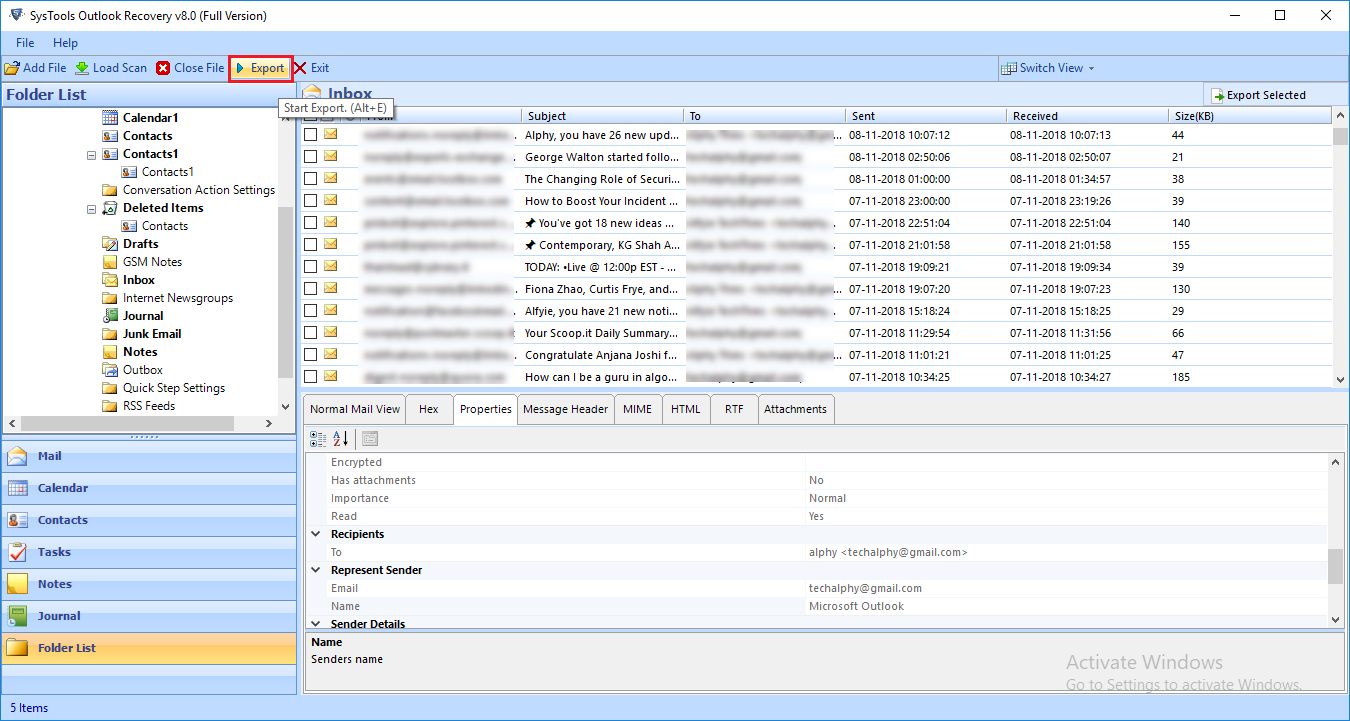
Шаг 5: Выберите PST в качестве целевого формата. Вы также можете включить параметр «Разделить Outlook PST».
Шаг 6: Выберите место для выходного файла и нажмите кнопку «Экспорт».

Примечание: Пользователи Outlook также могут попробовать инструмент восстановления папки «Входящие», чтобы решить проблему с файлом PST, если в папке «Входящие» Outlook отсутствуют электронные письма. Но эта утилита устраняет только незначительные проблемы и не гарантирует решения этой проблемы.
Последнее слово
« почтовый ящик Outlook не отображает все сообщения » – распространенная проблема для пользователей Outlook, которая может появиться в любое время. Хотя это может показаться незначительной проблемой, это может плохо сказаться на производительности бизнеса и корпоративных отношениях. Следовательно, лучше решить эту проблему, как только кто-то ее заметит, используя любой из методов, предложенных в этом блоге.
Часто задаваемые вопросы
Вопрос 1. Почему Outlook не отображает сообщение полностью?
Если сообщение электронной почты Outlook полностью пустое, попробуйте выполнить перечисленные ниже действия. В этом методе пользователю необходимо отключить надстройки. Для этого откройте файл >> Параметры >> Надстройки. Теперь выберите «Надстройки COM» и нажмите «Перейти», чтобы исправить текст электронного письма, не отображаемый в проблеме Outlook.
Вопрос 2: Существует ли какой-либо ручной метод, позволяющий почтовому ящику почтовый ящик Outlook не отображает все сообщения?
Да, но это трудоемкий метод, а также создает трудности для начинающих пользователей. Таким образом, вы можете выбрать автоматизированный инструмент, который позволяет пользователям без проблем в аутлуке не отображаются входящие письма.

